'>

உங்கள் கிராபிக்ஸ் சாதனத்தை நீங்கள் தற்செயலாக முடக்கினால், அல்லது ஏதேனும் அறியப்படாத காரணத்தால் உங்கள் கணினி முடக்கப்பட்டால், உங்கள் சாதனத்தை மீண்டும் இயக்க இயலாது என்று தோன்றுகிறது, ஏனென்றால் நீங்கள் ஒரு கருப்புத் திரையைத் தவிர வேறு எதையும் பார்க்கவில்லை, சாதன மேலாளருக்கு எவ்வாறு செல்லலாம் என்று தெரியவில்லை உங்கள் காட்சி அடாப்டரை இயக்கவும். ஆனால் கவலைப்பட வேண்டாம், நீங்கள் இப்போது செய்ய வேண்டியது எல்லாம் 1 ஐ சரிசெய்யவும் , இது ஒரு சோதனை மற்றும் பிழை அணுகுமுறையாகும், ஆனால் இது ஒரு உண்மையான தீர்வாகவும் இருக்கலாம்.
கிராபிக்ஸ் சாதன இயக்கி பிழைக் குறியீடு 22 க்கான இரண்டு திருத்தங்கள்
சரி 1: சாதன நிர்வாகிக்கு செல்ல உங்கள் விசைப்பலகை பயன்படுத்தவும்
- உங்கள் கணினியை மறுதொடக்கம் செய்யுங்கள்.
- நீங்கள் தானாக உள்நுழைந்தால், படி 3 க்குச் செல்லவும்; இல்லையெனில், உள்நுழைவுத் திரை தோன்றும் என்று நினைக்கும் வரை சிறிது நேரம் காத்திருந்து, பின்னர் (கடவுச்சொல்லை உள்ளிட்டு உள்நுழைக.
- உங்கள் விசைப்பலகையில், அழுத்தவும் எல்லாம் மற்றும் எஃப் 4 எந்த தொடக்க நிரல்களும் மூடப்படுவதை உறுதிசெய்ய சில முறை விசைகள் ஒன்றாக இருக்கும்.
- கீழே பிடி விண்டோஸ்
 விசை மற்றும் அழுத்தவும் ஆர் ரன் பெட்டியைத் திறக்க.
விசை மற்றும் அழுத்தவும் ஆர் ரன் பெட்டியைத் திறக்க. - வகை devmgmt.msc அழுத்தவும் உள்ளிடவும் சாதன நிர்வாகியைத் திறக்க.
- சாதன மேலாளர் திறந்திருப்பதை உறுதிப்படுத்த சில வினாடிகள் காத்திருந்து, பின்னர் அழுத்தவும் தாவல் சாதன பட்டியலில் தேர்வை கொண்டு வர ஒரு முறை விசை.
- அச்சகம் டி இரண்டு முறை செல்ல அடாப்டர்களைக் காண்பி வகை.
- தாவல் வலது அம்பு வகை மற்றும் தாவலை விரிவாக்க விசை வலது அம்பு வகையின் கீழ் முதல் சாதனத்திற்குச் செல்ல.
- அச்சகம் Alt + A. அதிரடி மெனுவைத் திறக்க ஒன்றாக.
- தாவல் கீழ்நோக்கிய அம்புக்குறி சாதனத்தை இயக்கு என்பதைத் தேர்ந்தெடுக்க ஒரு முறை விசை(குறிப்பு, உங்களிடம் தவறான சாதனம் கிடைத்திருந்தால், இது அந்த சாதனத்திற்கான முடக்கு என்பதைத் தேர்ந்தெடுக்கும்). பின்னர், அழுத்தவும் உள்ளிடவும் அதை இயக்க.
- வோய்லா! உங்கள் திரை இப்போது சாதாரணமாக தோன்றும். இது செயல்படவில்லை எனில், உங்கள் கணினியை மூடிவிட்டு மறுதொடக்கம் செய்ய ஆற்றல் பொத்தானை அழுத்தவும், பின்னர் சிக்கலைச் சரிசெய்ய மேலே உள்ள படிகளை கவனமாக மீண்டும் செய்யவும்.
சரி 2: CMOS பேட்டரியை அகற்றுவதன் மூலம் பயாஸை மீட்டமைக்கவும்
உங்கள் முடக்கப்பட்ட கிராபிக்ஸ் சாதனத்தை சரிசெய்ய, ஃபிக்ஸ் 1 உடனான முயற்சிகள் பலனளிக்கவில்லை என்றால், பயாஸை அதன் இயல்புநிலை அமைப்புகளுக்கு மீட்டமைக்க நீங்கள் CMOS பேட்டரியை அகற்ற வேண்டும். இதற்கு சில திறன்கள் தேவை. கீழே உள்ள வழிமுறைகளைப் பின்பற்றலாம்:
- உங்கள் கணினியை மூடு.
- அனைத்து சக்தி மூலங்களையும் துண்டிக்கவும் (அனைத்து கேபிள்களையும் அகற்றவும்).
- உள்ளே இருக்கும் வன்பொருளை வெளிப்படுத்த உங்கள் கணினியின் வழக்கைத் திறக்கவும்.
- CMOS பேட்டரியைக் கண்டறியவும்.
டெஸ்க்டாப் பிசிக்களில், CMOS பேட்டரி வழக்கமாக மதர்போர்டில் வெளிப்படும் வீட்டுவசதிகளில் அமைந்துள்ளது (கீழே உள்ள உதாரணத்தைக் காண்க).
எடுத்துக்காட்டு - டெஸ்க்டாப் கணினியில் CMOS பேட்டரி மடிக்கணினிகளில், பேட்டரி வீட்டுவசதியைக் கண்டுபிடிப்பது அவ்வளவு எளிதானது அல்ல. சில மாதிரிகள் எளிதில் அகற்றுவதற்கு சேஸில் ஒரு சிறிய பாப்-அவுட் தட்டில் உள்ளன. சிலவற்றை பாதுகாப்புடன் மூடியிருக்கலாம் (கீழே உள்ள உதாரணத்தைக் காண்க).
எடுத்துக்காட்டு - மடிக்கணினியில் CMOS பேட்டரி - பேட்டரி எந்த திசையில் நிறுவப்பட்டுள்ளது என்பதை நினைவில் கொள்க. வழக்கமாக பொறிக்கப்பட்ட பக்கம், நேர்மறை பக்கம், முகம் வரை இருக்கும். பின்னர், CMOS பேட்டரியை பிரதான குழுவிலிருந்து அகற்றவும் (பெரும்பாலானவை வெறுமனே வெளியேறலாம்).

- CMOS அதன் இயல்புநிலைகளுக்கு தன்னை மீட்டமைக்க சுமார் ஒன்று அல்லது இரண்டு நிமிடங்கள் காத்திருக்கவும்.
- வீட்டுவசதிகளில் பேட்டரியை மீண்டும் வைக்கவும், உங்கள் கணினியின் வழக்கை மூடி, உங்கள் கணினியைத் தொடங்கவும். உங்கள் பயாஸ் மீட்டமைக்கப்பட வேண்டும், செயல்பாட்டில் உங்கள் கிராபிக்ஸ் சாதனத்தை மீண்டும் இயக்குகிறது.

போனஸ் வகை
உங்கள் கிராபிக்ஸ் இயக்கி தவறாகவோ அல்லது காலாவதியானதாகவோ இருந்தால் இயக்கி பிழைக் குறியீடு 22 கூட ஏற்படலாம்.
உங்கள் கிராபிக்ஸ் இயக்கியைப் புதுப்பிக்க இரண்டு வழிகள் உள்ளன - கைமுறையாக மற்றும் தானாக .
கையேடு இயக்கி புதுப்பிப்பு - உற்பத்தியாளரின் வலைத்தளத்திற்குச் சென்று, மிக சமீபத்திய சரியான இயக்கியைத் தேடுவதன் மூலம் உங்கள் கிராபிக்ஸ் இயக்கியை கைமுறையாக புதுப்பிக்கலாம். உங்கள் சரியான கிராபிக்ஸ் அட்டை மாதிரி மற்றும் உங்கள் விண்டோஸ் பதிப்போடு இணக்கமான இயக்கியைத் தேர்வுசெய்ய மறக்காதீர்கள்.
தானியங்கி இயக்கி புதுப்பிப்பு - உங்கள் கிராபிக்ஸ் டிரைவரை கைமுறையாக புதுப்பிக்க உங்களுக்கு நேரம், பொறுமை அல்லது கணினி திறன் இல்லையென்றால், அதற்கு பதிலாக தானாகவே செய்யலாம்உடன் டிரைவர் ஈஸி .
டிரைவர் ஈஸி தானாகவே உங்கள் கணினியை அடையாளம் கண்டு அதற்கான சரியான இயக்கிகளைக் கண்டுபிடிக்கும். உங்கள் கணினி எந்த கணினியை இயக்குகிறது என்பதை நீங்கள் சரியாக அறிந்து கொள்ள வேண்டிய அவசியமில்லை, நீங்கள் பதிவிறக்கும் தவறான இயக்கியால் நீங்கள் கவலைப்பட தேவையில்லை, நிறுவும் போது தவறு செய்வதைப் பற்றி நீங்கள் கவலைப்பட தேவையில்லை. டிரைவர் ஈஸி அதையெல்லாம் கையாளுகிறார்.
- பதிவிறக்க Tamil இயக்கி எளிதாக நிறுவவும்.
- டிரைவர் ஈஸி இயக்கி கிளிக் செய்யவும் இப்போது ஸ்கேன் செய்யுங்கள் . டிரைவர் ஈஸி பின்னர் உங்கள் கணினியை ஸ்கேன் செய்து ஏதேனும் சிக்கல் இயக்கிகளைக் கண்டறியும்.
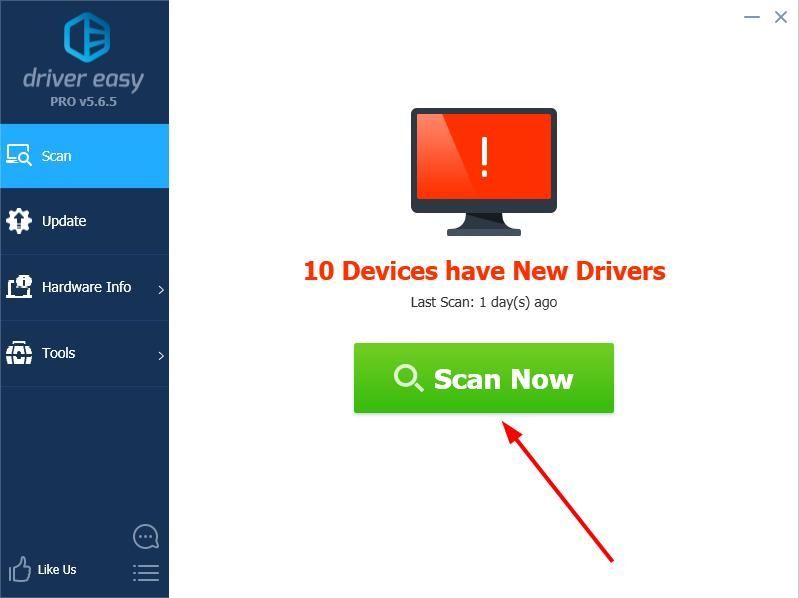
- கிளிக் செய்யவும் புதுப்பிப்பு அதன் இயக்கியின் சரியான பதிப்பை தானாகவே பதிவிறக்க உங்கள் கிராபிக்ஸ் கார்டுக்கு அடுத்த பொத்தானை அழுத்தவும், பின்னர் நீங்கள் அதை கைமுறையாக நிறுவலாம் (இதை நீங்கள் செய்யலாம் இலவசம் பதிப்பு).
அல்லது சிசுவைக்க அனைத்தையும் புதுப்பிக்கவும் இன் சரியான பதிப்பை தானாகவே பதிவிறக்கி நிறுவ அனைத்தும் உங்கள் கணினியில் காணாமல் போன அல்லது காலாவதியான இயக்கிகள். (இதற்கு தேவைப்படுகிறது சார்பு பதிப்பு இது முழு ஆதரவு மற்றும் 30 நாள் பணத்தை திரும்ப உத்தரவாதத்துடன் வருகிறது. அனைத்தையும் புதுப்பி என்பதைக் கிளிக் செய்யும்போது மேம்படுத்துமாறு கேட்கப்படுவீர்கள்.)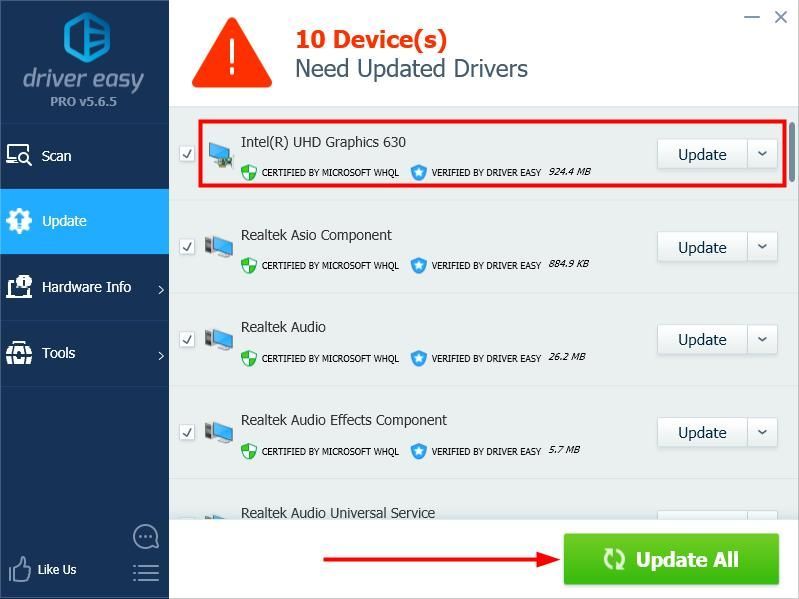
உங்கள் முடிவுகள் அல்லது வேறு ஏதேனும் பரிந்துரைகளைப் பகிர்ந்து கொள்ள கீழே ஒரு கருத்தை வெளியிடுவதை வரவேற்கிறோம்.
 விசை மற்றும் அழுத்தவும் ஆர் ரன் பெட்டியைத் திறக்க.
விசை மற்றும் அழுத்தவும் ஆர் ரன் பெட்டியைத் திறக்க.



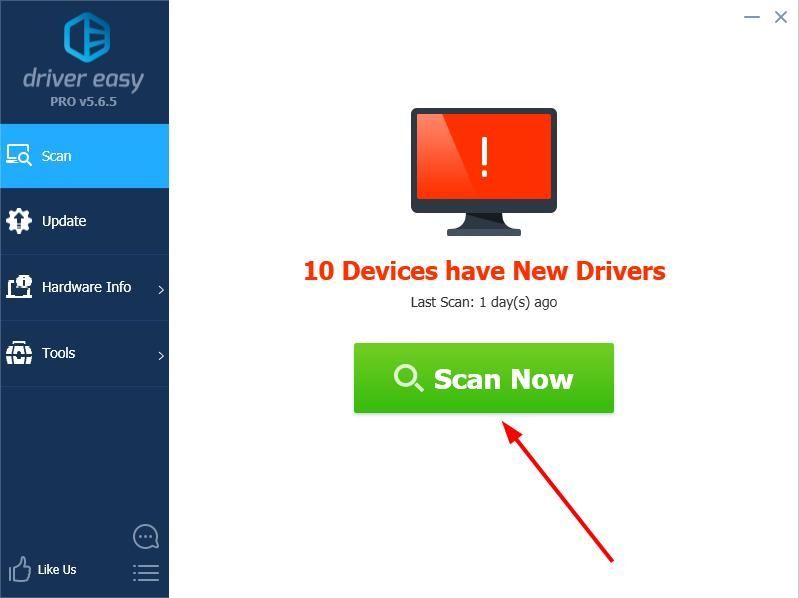
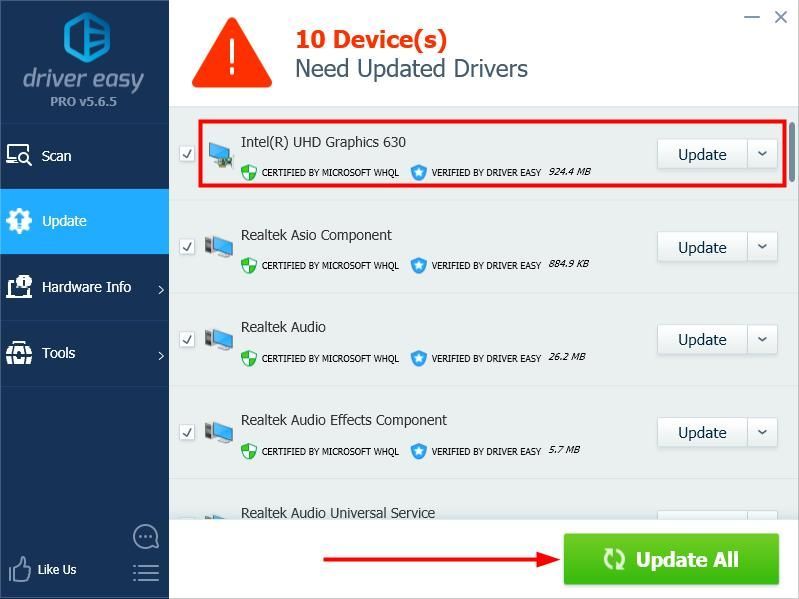

![[தீர்ந்தது] Arma 3 செயலிழக்கும் சிக்கல்கள் | 2022 உதவிக்குறிப்புகள்](https://letmeknow.ch/img/knowledge/06/arma-3-crashing-issues-2022-tips.png)

![விண்டோஸ் 10 ஐ பாதுகாப்பான முறையில் துவக்குவது எப்படி [விரிவான படிகள்]](https://letmeknow.ch/img/other/83/comment-d-marrer-windows-10-en-mode-sans-chec.jpg)


